As 4 Principais Ferramentas de IA Para Reduzir o Ruído de Vídeo de Maneira Eficaz e Rápida
Nada é mais perturbador e irritante do que um vídeo granulado ou embaçado, não é mesmo? Muitas vezes, a qualidade do seu vídeo é altamente afetada por razões desconhecidas.
Um vídeo com ruído destrói completamente a qualidade devido ao desagradável ruído digital. Então, em vez de procurar pelas causas de como um vídeo ficou com ruídos, é mais adequado procurar pela solução.
Se você é um criador de vídeos, pode se livrar significativamente dessa frustração usando um Denoiser de Vídeo AI. Continue lendo para aprender o que é e como ele ajuda a remover o ruído em um vídeo.
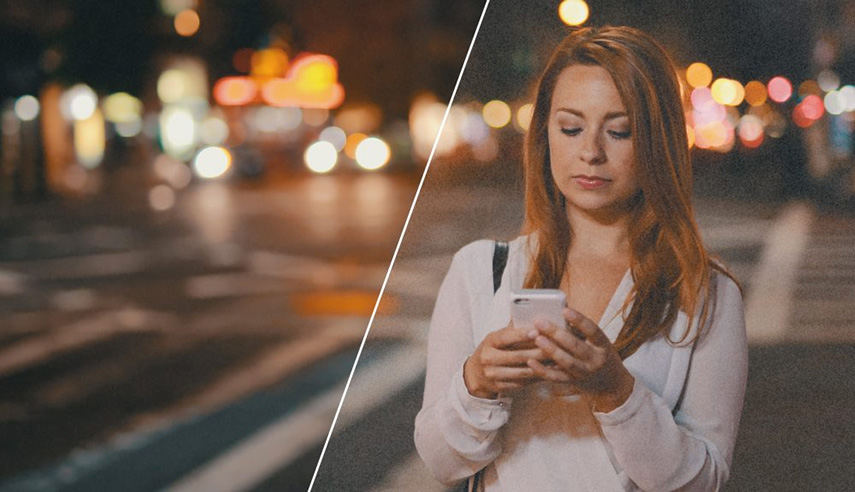
Parte 1. Melhor maneira de reduzir o ruído do vídeo 4K com AI Video Enhancer
Encontrar um bom remover de ruído de vídeo é tão difícil quanto encontrar o par de sapatos perfeito. Escolher o melhor entre várias ferramentas de remover ruído on-line é complicado. É por isso que o HitPaw VikPea entrou no mercado.
Ao contrário de outros softwares de vídeo, o HitPaw VikPea é um aprimorador de vídeo com IA que fornece aos seus usuários uma interface fácil de usar, com melhorias alimentadas por IA para vídeos de baixa resolução. Além disso, se você deseja obter aprimoramento automático juntamente com processamento em lote, este upscaler de vídeo com IA deve ser sua primeira opção.
Um denoiser de vídeo perfeito não apenas corrige vídeos desfocados, mas também aprimora sua qualidade para um nível profissional. O que seria melhor do que o modelo General AI denoise do HitPaw VikPea? Vamos dar uma olhada no que mais ele faz pelos seus vídeos, além de remover o ruído.
Características de destaque do HitPaw VikPea
- Remove o ruído de vídeo, tornando-os nítidos e novos
- Fornece um modelo eficaz de Denoise AI para vídeos de animação
- Restaura a qualidade do vídeo com upscaling por IA
- Repara, aprimora e torna seus vídeos impecáveis com a tecnologia de aprimoramento de vídeo com IA
- É 100% automático e funciona com um único clique
- Vem com processamento avançado e em lote
Passos de como usar o HitPaw VikPea
-
Passo 1.O primeiro passo é baixar e instalar o HitPaw VikPea em seu computador. Após a instalação bem-sucedida, faça upload do vídeo que deseja remover o ruído.
-
Passo 2.No HitPaw VikPea, você encontrará três modelos de IA para tirar o ruído do vídeo. Você pode escolher qualquer um deles e aplicá-los ao seu vídeo selecionado para melhorar a qualidade.

-
Passo 3.Por fim, você pode pré-visualizar seu vídeo melhorado e baixá-lo clicando no botão "Exportar" na tela.

Abaixo está uma comparação antes e depois da melhoria da qualidade do vídeo.

Parte 2. Remover ruído do vídeo em editores de vídeo sem tecnologia IA
Você quer remover desfocagem de seu vídeo sem usar a tecnologia de IA? Relaxe, você pode fazer isso facilmente com o Final Cut Pro X. Com os efeitos de redução de ruído do software Final Cut Pro, você pode dar um toque profissional ao seu vídeo. Mas antes, vamos dar uma olhada detalhada em suas especificações.
- Preço:
- Requisitos do sistema:
- Recursos:
Vem com um preço único de $ 299.
Para instalar o removedor de ruído de vídeo do Final Cut Pro X, seu sistema deve cumprir os seguintes requisitos: macOS 10.15, 4GB de RAM, 8GB de RAM para edição de vídeo 4K e 360°, 1GB de VRAM (GPU) recomendado para títulos 3D, 3.8GB de espaço em disco disponível
Para usar o Final Cut Pro X, você não precisa de nenhum plugin de terceiros. Você pode facilmente importar e editar vídeos de SD até 4K. Ele contém redução de voz de alta qualidade e playlist de headset VR.
Passos de como usar o Final Cut Pro X para reduzir ruído do vídeo:
-
Passo 1.Antes de mais nada, abra o software de redução de ruído do Final Cut e escolha o vídeo que deseja melhorar. Em seguida, importe o clipe que deseja reduzir o ruído e coloque-o na linha do tempo.

-
Passo 2.Agora, ajuste seu clipe de vídeo abrindo o menu de efeitos e selecionando o nível de nitidez e redução de ruído.

-
Passo 3.Seu vídeo foi melhorado e todo o ruído desagradável foi removido. Você pode finalmente salvá-lo e exportá-lo para sua biblioteca.
Parte 3. Removedores de ruídos úteis para ajudar a remover ruídos de vídeo on-line gratuitamente
Sem dúvida, o Final Cut Pro é uma ferramenta perfeita de aprimoramento de vídeo para aqueles que podem pagar sua taxa de assinatura de $299. No entanto, Animoto entrou no mercado para fornecer remoção de ruído de vídeo premium sem custo. É o melhor removedor de ruído de vídeo gratuito que reduz o ruído de vídeo e aumenta sua saturação e brilho.
- Preço:
- Requisitos do sistema:
- Recursos:
Embora você possa usar o software gratuito de remoção de ruído de vídeo da Animoto para sempre, ele também oferece uma assinatura premium de $19 por mês.
Para aproveitar a ferramenta gratuita de remoção de ruído de vídeo on-line da Animoto, você só precisa de um computador com uma placa gráfica potente e navegadores Google Chrome/Firefox.
A Animoto fornece vários modelos, blocos e layouts de edição. Possui recursos poderosos para remover ruídos de vídeo. Além disso, não requer download de nenhum software.
Passos de como usar Animoto para remover ruído do vídeo:
-
Passo 1.Selecione qualquer vídeo que você deseja melhorar no removedor de ruídos de vídeo do Animoto e personalize-o de acordo com suas preferências.
-
Passo 2.Você também pode escolher o nível de saturação ou brilho para que o vídeo se mantenha perfeito. Vá para "Configurações de Design" e aplique "Cores de Vídeo".
-
Passo 3.Por fim, clique no botão "limpar" para remover o ruído do seu vídeo. Pré-visualize o vídeo e salve-o em seus arquivos de computador.
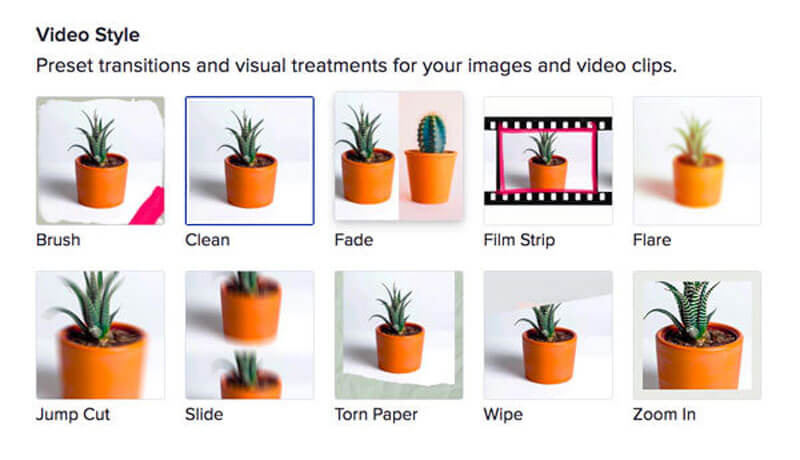
Parte 4. Remover ruído de vídeo com plugins de redução de ruído para Premiere Pro
Um plugin de redução de ruído de vídeo é a opção perfeita para salvar suas filmagens de má qualidade. Este plugin para o Premiere Pro elimina todos os tipos de ruído das configurações da câmera e torna a filmagem digna de ser vista.
Técnicas de IA e aprendizado de máquina resolvem significativamente todos os problemas de ruído do seu vídeo em questão de segundos. Leia para ver seus melhores recursos de aprimoramento de vídeo.

- Preço:
- Requisitos do sistema:
- Recursos:
O preço da assinatura começa em $123.40.
O plugin de redução de ruído Neat para o Premiere Pro é compatível com todas as versões do Adobe Premiere Pro CS5. Além disso, ele também pode ser executado no Final Cut Pro e no Vegas Pro.
Nest Video é a melhor ferramenta de redução de ruído de vídeo para o Premiere, com recursos amigáveis ao usuário e automação de processos. Ele contém ferramentas de perfil automático para criação de perfis de ruído. Além disso, ele apresenta o recurso color bandings e suporta vários formatos para conversão do vídeo.
Passos de como usar o Neat Video para tirar ruído do vídeo:
-
Passo 1.Em primeiro lugar, escolha o vídeo que você deseja tirar o ruído. Em seguida, arraste e solte-o na linha do tempo e comece a editar para melhorar sua qualidade.
-
Passo 2.Depois de fazer o upload do vídeo na linha de tempo de edição, verifique os perfis de ajuste disponíveis. O Neat Video reduz o ruído das imagens de acordo com suas necessidades e o nível de saturação que você selecionar.
-
Passo 3.As melhorias alimentadas por inteligência artificial do removedor de ruído de vídeo aprimorarão significativamente a resolução do seu vídeo, resultando em uma saída clara e de alta qualidade. Depois que o processo de remoção de ruído estiver completo, você poderá visualizar o resultado e salvá-lo em seus arquivos locais.
Parte 5. FAQs sobre remoção de ruído de vídeo
1. Qual removedor de ruído de vídeo você deve escolher?
Conforme mencionado acima, é possível utilizar diferentes ferramentas de remoção de ruído de vídeo com ou sem inteligência artificial em suas filmagens. No entanto, todas elas têm suas especificações. Portanto, você pode escolher a que melhor corresponda aos requisitos do seu vídeo. Vamos dar uma olhada na tabela de comparação:
| Especificações | HitPaw VikPea | Final Cut Pro X | Animoto | Neat Video |
|---|---|---|---|---|
| RAM requerida | 16GB | 4 a 8GB | 4GB | 4GB |
| Tamanho do frame | 24 fps | 32,768 p | 1080x1080p | 1920x1080 p |
| Resultados de remoção de ruído de vídeo | Excelente | Ótimo | Bom | Ótimo |
2. Ruído de Vídeo x Ruído de Áudio
Existem diferenças aparentes entre os termos "remover ruído de vídeo" e "remover ruído de áudio". Isso ocorre porque o ruído de vídeo e o ruído de áudio são duas coisas técnicas diferentes que precisam ser resolvidas com softwares diferentes.
Remover ruído de áudio significa simplesmente dividir ou remover o ruído de fundo do áudio. Por outro lado, remover o ruído de vídeo significa remover ruídos de interrupção, tais como a música de fundo de suas filmagens. Além disso, ambas as remoções de ruído são feitas em diferentes softwares de remoção de ruído.
Parte 6. Conclusão
Sem dúvida, a remoção de ruído de um vídeo afeta sua qualidade geral e melhora sua filmagem. No entanto, escolher o melhor programa de remoção de ruído de vídeo on-line pode não ser fácil. Não se preocupe, o HitPaw VikPea Com o Upscaling por IA e modelos de remoção de ruído de vídeo, você pode melhorar rapidamente a qualidade do vídeo em poucos minutos.






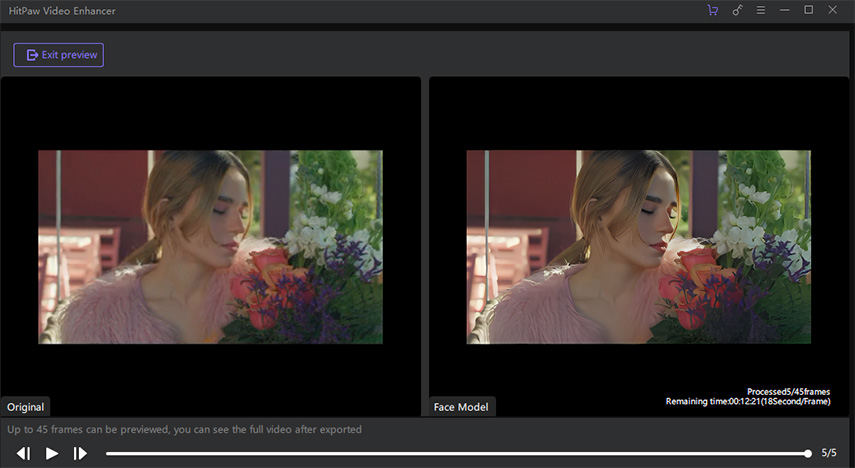
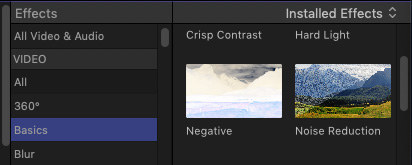
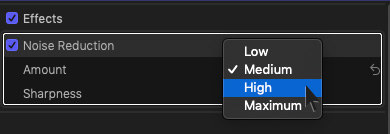

 HitPaw FotorPea
HitPaw FotorPea HitPaw VikPea
HitPaw VikPea
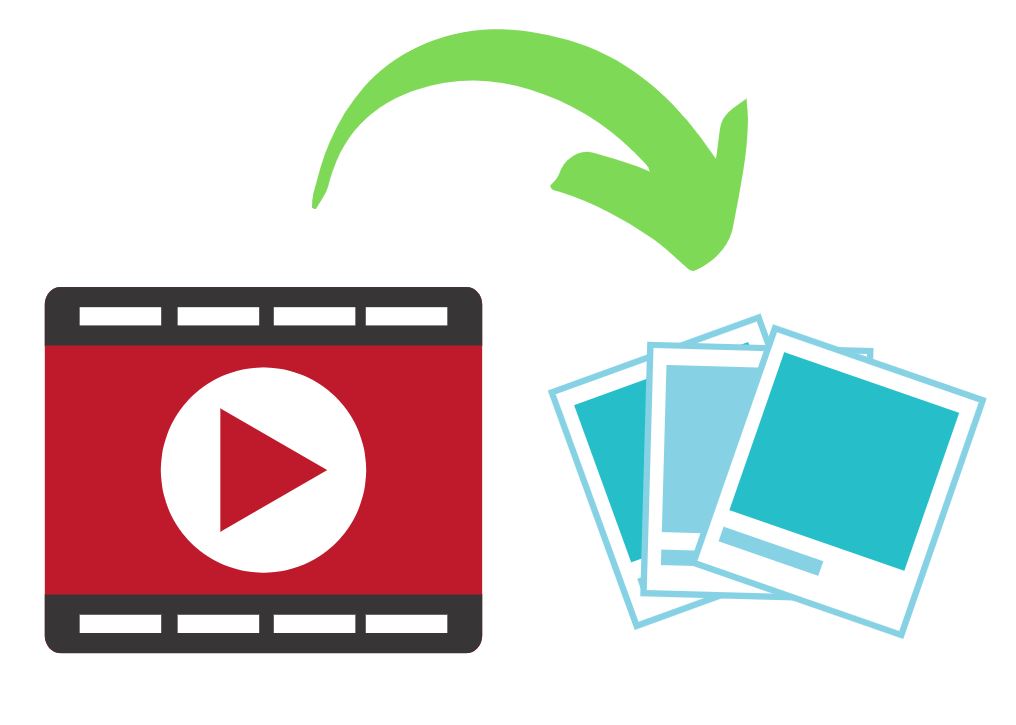




Compartilhar este artigo:
Selecionar a classificação do produto:
Antônio García
Editor-em-Chefe
Trabalho como freelancer há mais de cinco anos. Sempre fico impressionado quando descubro coisas novas e os conhecimentos mais recentes. Acho que a vida não tem limites, mas eu não conheço limites.
Ver todos os ArtigosDeixar um Comentário
Criar sua avaliação sobre os artigos do HitPaw